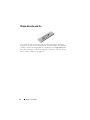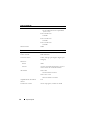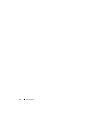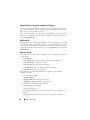www.dell.com | support.dell.com
Guia de Configuração e Referência
Rápida do Dell™ Vostro™ 1310, 1510 e
1710
Modelos PP36S, PP36L e PP36X

Notas, avisos e advertências
NOTA: uma NOTA fornece informações importantes para ajudar você a usar
melhor o computador.
AVISO: um AVISO indica um potencial de danos ao hardware ou a perda de dados
e diz como evitar o problema.
ADVERTÊNCIA: uma ADVERTÊNCIA indica um potencial de danos à propriedade,
risco de lesões corporais ou mesmo de morte.
Se você adquiriu o computador Dell™ série n, as referências neste documento
a sistemas operacionais Microsoft
®
Windows
®
não se aplicam.
Aviso sobre o produto Macrovision
Este produto incorpora tecnologia de proteção de copyright protegida por
patentes dos EUA e outros direitos de propriedade intelectual. Essa tecnologia
de proteção de direitos autorais precisa da autorização da Macrovision e se
destina a uso doméstico e a outras exibições de visualização limitada, a menos
que de outra forma autorizada pela Macrovision. É proibido fazer engenharia
reversa ou desmontagem.
____________________
As informações deste documento estão sujeitas a alteração sem aviso prévio.
© 2008 Dell Inc. Todos os direitos reservados.
É terminantemente proibida qualquer forma de reprodução deste produto sem a permissão por escrito
da Dell Inc.
Marcas comerciais usadas neste texto: Dell, o logotipo DELL, Dell MediaDirect, DellConnect e Vo st ro
são marcas comerciais da Dell Inc.; Intel, Core, e Celeron são marcas comerciais registradas da Intel
Corporation nos EUA e em outros países; Microsoft, Windows, Windows Vista e o logotipo do botão
de iniciar do Windows Vista são marcas comerciais ou marcas comerciais registradas da Microsoft
Corporation nos Estados Unidos e/ou em outros países. Bluetooth é marca registrada da Bluetooth
SIG Inc.
Os demais nomes e marcas comerciais podem ser usados neste documento como referência às entidades
que reivindicam essas marcas e nomes ou a seus produtos. A Dell Inc. declara que não tem interesse
de propriedade sobre marcas comerciais e nomes de terceiros.
Modelos PP36S, PP36L e PP36X
Julho de 2008 N/P H746G Rev. A02

índice 3
Índice
1 Sobre o computador . . . . . . . . . . . . . . . . . 7
Vista frontal . . . . . . . . . . . . . . . . . . . . . . . . 7
Dell™ Vostro™ 1310
. . . . . . . . . . . . . . . . . 7
Vostro 1510
. . . . . . . . . . . . . . . . . . . . . . 8
Vostro 1710
. . . . . . . . . . . . . . . . . . . . . . 9
Vista traseira
. . . . . . . . . . . . . . . . . . . . . . . 10
Dell™ Vostro™ 1310
. . . . . . . . . . . . . . . . 10
Vostro 1510
. . . . . . . . . . . . . . . . . . . . . 11
Vostro 1710
. . . . . . . . . . . . . . . . . . . . . 12
Como remover a bateria
. . . . . . . . . . . . . . . . . 13
Chave de rede sem fio
. . . . . . . . . . . . . . . . . . 14
2 Como configurar o computador . . . . . . . 15
Configuração rápida . . . . . . . . . . . . . . . . . . . 15
Como fazer a conexão à Internet
. . . . . . . . . . . . 17
Como configurar a conexão com a Internet
. . . . 18
Como transferir informações para o novo
computador
. . . . . . . . . . . . . . . . . . . . . . . 19
Sistema operacional Microsoft
®
Windows
®
XP . . . . . . . . . . . . . . . . . . . 19
Microsoft Windows Vista
®
. . . . . . . . . . . . . 22

4 índice
3 Especificações . . . . . . . . . . . . . . . . . . . 23
4 Solução de problemas . . . . . . . . . . . . . . 35
Ferramentas . . . . . . . . . . . . . . . . . . . . . . . 35
Luzes de alimentação
. . . . . . . . . . . . . . . . 35
Códigos de bipe
. . . . . . . . . . . . . . . . . . . 35
Mensagens de erro
. . . . . . . . . . . . . . . . . 37
Dell Diagnostics
. . . . . . . . . . . . . . . . . . . 43
Como diagnosticar e solucionar problemas
. . . . . . 45
Problemas de energia
. . . . . . . . . . . . . . . 46
Problemas de memória
. . . . . . . . . . . . . . . 47
Problemas de travamento e de software
. . . . . . 48
Serviço Dell™ Technical Update
. . . . . . . . . . 50
Utilitário Dell Support
. . . . . . . . . . . . . . . . 50
5 Como reinstalar software . . . . . . . . . . . 53
Drivers . . . . . . . . . . . . . . . . . . . . . . . . . . 53
Como identificar drivers
. . . . . . . . . . . . . . 53
Como reinstalar drivers e utilitários
. . . . . . . . 53
Como restaurar o sistema operacional
. . . . . . . . . 56
Como usar o recurso Restauração do sistema
do Microsoft
Windows
. . . . . . . . . . . . . . . 57
Como usar o Dell™ PC Restore e o Dell Factory
Image Restore
. . . . . . . . . . . . . . . . . . . 58
Como usar a mídia do sistema operacional
. . . . 61

índice 5
6 Como obter informações . . . . . . . . . . . . . 63
7 Como obter ajuda . . . . . . . . . . . . . . . . . . 65
Como obter assistência . . . . . . . . . . . . . . . . . 65
Suporte técnico e serviço de atendimento ao
cliente
. . . . . . . . . . . . . . . . . . . . . . . . 66
DellConnect™
. . . . . . . . . . . . . . . . . . . . 66
Serviços on-line
. . . . . . . . . . . . . . . . . . 66
Serviço AutoTech
. . . . . . . . . . . . . . . . . . 67
Serviço automatizado de status de pedidos
. . . . 67
Problemas com o seu pedido
. . . . . . . . . . . . . . 67
Informações sobre produtos
. . . . . . . . . . . . . . . 67
Como devolver itens em garantia para reparo ou
reembolso
. . . . . . . . . . . . . . . . . . . . . . . . 68
Antes de telefonar
. . . . . . . . . . . . . . . . . . . . 69
Como entrar em contato com a Dell
. . . . . . . . . . . 71
índice remissivo . . . . . . . . . . . . . . . . . . . . . . 73

6 índice

Sobre o computador 7
Sobre o computador
Vista frontal
Dell™ Vostro™ 1310
1 tela 2 botão liga/desliga
3 luzes de status do dispositivo 4 luzes de status do teclado
A
9
2
3
4
6
7
1
5
8
9
10
11
12
13

8 Sobre o computador
Vostro 1510
5
controles de mídia (volume,
avançar, voltar, parar, tocar, ejetar)
6 teclado
7 conector do adaptador CA 8 conectores USB (2)
9 comutador de rede sem fio 10 dispositivo óptico no
compartimento de mídia
11
leitor de impressão digital (opcional)
12 touch pad
13 botões do touch pad (2)
1 tela 2 botão liga/desliga
3 luzes de status do dispositivo 4 luzes de status do teclado
A
9
2
3
4
6
7
1
5
8
9
11
13
10
14
15
16
12

Sobre o computador 9
Vostro 1710
5
controles de mídia (volume, avançar,
voltar, parar, tocar, ejetar)
6 teclado
7 slot do cabo de segurança 8 compartimento do dispositivo
ou mídia óptica
9 conectores USB (2) 10 conector IEEE 1394
11
leitor de impressão digital (opcional)
12 touch pad
13 botões do touch pad (2) 14 slot do leitor de placa de
memória 8 em 1
15 conectores de áudio (2) 16 luzes de alimentação e de
carga da bateria
1 travas da tela 2 tela
3 botão liga/desliga 4 luzes de status do dispositivo
A
9
3
4
1
5
7
8
2
6
9
10
13
15
11
16
17
18
14
12

10 Sobre o computador
Vista traseira
Dell™ Vostro™ 1310
5 luzes de status do teclado 6 botões do controle de mídia
7 teclado 8 trava de segurança
9 compartimento do dispositivo ou
mídia óptica
10 conectores USB (2)
11 conector 1394 12 comutador de rede sem fio
13
leitor de impressão digital (opcional)
14 touch pad
15 botões do touch pad 16 leitor de placa 8 em 1
17 conectores de áudio 18 luzes de status de alimentação
e de carga da bateria
1 slot do leitor de placa 8 em 1 2 slot ExpressCard/54
3 conectores de áudio (2) 4 conector IEEE 1394
5 aberturas de ventilação 6 conector USB
1
2
3
4
5
7
6
8
9
10

Sobre o computador 11
ADVERTÊNCIA: Não bloqueie, não introduza objetos nem deixe acumular poeira
nas aberturas de ventilação. Não coloque o computador Dell™ ligado em
ambientes com pouca ventilação (como pastas fechadas). A restrição do fluxo de
ar pode danificar o computador ou provocar incêndio. O computador aciona o
ventilador quando esquenta. O ruído produzido é normal e não indica que o
ventilador ou o computador esteja com algum problema.
Vostro 1510
7 slot do cabo de segurança 8 conector de rede
9 conector de vídeo 10 bateria
1 chave de rede sem fio de rede
sem fio
2 slot ExpressCard/54
3 conectores USB (2) 4 aberturas de ventilação
5 conector do adaptador CA 6 conector de rede
7 conector de vídeo 8 bateria
1
2
3
4
5
6
7
8

12 Sobre o computador
ADVERTÊNCIA: Não bloqueie, não introduza objetos nem deixe acumular poeira
nas aberturas de ventilação. Não coloque o computador Dell™ ligado em ambientes
com pouca ventilação (como pastas fechadas). O bloqueio do fluxo de ar pode
danificar o computador ou causar incêndio. O ventilador é acionado quando o
computador esquenta. O ruído produzido é normal e não indica que o ventilador ou o
computador esteja com algum problema.
Vostro 1710
ADVERTÊNCIA: Não bloqueie, não introduza objetos nem deixe acumular poeira
nas aberturas de ventilação. Não coloque o computador Dell™ ligado em ambientes
com pouca ventilação (como pastas fechadas). O bloqueio do fluxo de ar pode
danificar o computador ou causar incêndio. O ventilador é acionado quando o
computador esquenta. O ruído produzido é normal e não indica que o ventilador ou o
computador esteja com problemas.
1 conector USB 2 slot ExpressCard/54
3 conectores USB (2) 4 aberturas de ventilação
5 conector USB 6 conector do adaptador CA
7 conector de rede 8 conector VGA
9 bateria
1
2
3
4
6
78
9
5

Sobre o computador 13
Como remover a bateria
ADVERTÊNCIA: Antes de iniciar qualquer procedimento desta seção, siga as
instruções de segurança fornecidas com o computador.
ADVERTÊNCIA: O uso de uma bateria incompatível pode aumentar o risco de
incêndio ou explosão. Substitua a bateria somente por uma bateria compatível
adquirida da Dell. A bateria foi projetada para funcionar com este computador
Dell™. Não use a bateria de outros computadores no seu computador.
ADVERTÊNCIA: Antes de remover ou substituir a bateria, desligue o computador,
desconecte o adaptador de CA da tomada elétrica e do computador, desconecte o
modem do conector de parede e do computador e remova todos os outros cabos
externos do computador.
Se você precisar de informações sobre a bateria, consulte o Guia de Tecnologia
Dell no computador ou em support.dell.com.

14 Sobre o computador
Chave de rede sem fio
Use a chave de rede sem fio para localizar redes ou para ligar e desligar os
dispositivos de rede sem fio. Se precisar de mais informações sobre a bateria,
consulte o Guia de Tecnologia Dell no computador ou no support.dell.com.
Para obter informações sobre como conectar-se à Internet, consulte “Como
fazer a conexão à Internet” na página 17.

Como configurar o computador 15
Como configurar o computador
Configuração rápida
ADVERTÊNCIA: Antes de iniciar qualquer procedimento desta seção, siga as
instruções de segurança fornecidas com o computador.
ADVERTÊNCIA: O adaptador CA funciona com tomadas elétricas do mundo todo.
Porém, os conectores de energia e as réguas de energia variam entre os
diferentes países. O uso de um cabo incompatível ou a conexão incorreta do cabo
com a régua de energia ou com a tomada elétrica poderá causar incêndio ou
danos ao equipamento.
AVISO: Ao desconectar o cabo do adaptador CA do computador, segure-o pelo
conector, e não pelo fio, e puxe-o com firmeza, mas com cuidado para não danificá-
lo. Quando você enrolar o cabo do adaptador CA, certifique-se de seguir o ângulo
do conector no adaptador CA para evitar danificar o cabo.
NOTA: Alguns dispositivos podem não estar incluídos se você não tiver feito o
pedido deles.
1
Conecte o adaptador CA ao respectivo conector no computador e à
tomada elétrica.
2
Conecte o cabo de rede, se for o caso.

16 Como configurar o computador
3
Conecte os dispositivos USB, por exemplo, mouse, teclado ou impressora,
se for o caso.
4
Conecte os dispositivos IEEE 1394, como tocador de DVD, se for o caso.
5
Abra a tela do computador e pressione o botão liga/desliga para ligar o
computador.
NOTA: É recomendável que você ligue e desligue o computador pelo menos
uma vez antes de instalar qualquer placa ou de conectar o computador a um
dispositivo de acoplamento ou a outro dispositivo externo, por exemplo, uma
impressora.

Como configurar o computador 17
6
Faça a conexão à Internet, se for o caso. Consulte
“Como fazer a conexão
à Internet
” na página 17 para obter mais informações.
Como fazer a conexão à Internet
Para conectar-se à Internet, você precisa de um modem ou de uma conexão de
rede e de um provedor de Internet. Se você estiver usando uma conexão dial-
up, conecte a linha telefônica ao conector do modem no computador e à
tomada de parede do telefone antes de configurar a conexão à Internet. Se
você estiver usando uma conexão DSL ou uma conexão via modem a
cabo/satélite, entre em contato com o seu provedor Internet ou com o serviço
de telefone celular para obter instruções de configuração.
1 serviço Internet 2 modem a cabo ou DSL
3 roteador sem fio 4 computador portátil com adaptador
de rede
5 computador portátil com placa de
rede sem fio
1
2
3
1
2
3
4
5

18 Como configurar o computador
Como configurar a conexão com a Internet
Para configurar uma conexão com a Internet clicando no atalho da área de
trabalho fornecido pelo seu provedor de Internet:
1
Salve e feche todos os arquivos e programas abertos.
2
Clique duas vezes no ícone do provedor de Internet na área de trabalho do
Microsoft
®
Windows
®
.
3
Siga as instruções apresentadas na tela para fazer a configuração.
Se você não tiver um ícone de provedor de Internet na sua área de trabalho ou
se quiser configurar uma conexão com a Internet usando um provedor
diferente, siga o procedimento descrito na seção adequada abaixo.
NOTA: Se você não conseguir conectar-se à Internet, consulte o Guia de
tecnologia Dell. Se você já tiver conseguido se conectar à Internet anteriormente, o
provedor pode estar com algum problema. Entre em contato com o seu provedor
para verificar o status do serviço ou tente se conectar mais tarde.
NOTA: Tenha as informações de seu provedor de Internet à mão. Se você não tiver
um provedor Internet, consulte o assistente Conectar-se à Internet.
Sistema operacional Microsoft
®
Windows
®
XP
1
Salve e feche todos os arquivos e programas abertos.
2
Clique em
Iniciar
→
Internet Explorer
→
Conectar-se à Internet
.
3
Na janela seguinte, clique na opção apropriada:
• Se você não tiver um provedor de Internet, clique em
Escolher um
provedor em uma lista
.
• Se você já obteve as informações de configuração do provedor, mas
não recebeu o CD de configuração, clique em
Configurar minha
conexão manualmente
.
• Se você tiver um CD, clique em
Usar o CD do provedor de serviços
de Internet
.
4
Clique em
Avançar
.
Se você selecionou
Configurar minha conexão manualmente
em etapa 3,
vá para etapa 5. Senão, siga as instruções da tela para fazer a configuração.
NOTA: Se você não souber que tipo de conexão selecionar, entre em contato
com seu provedor de Internet.
5
Clique na opção adequada em
Como você deseja se conectar à Internet?
e
clique em
Avançar
.
6
Use as informações de configuração fornecidas pelo provedor de Internet
para fazer a configuração.

Como configurar o computador 19
Microsoft Windows Vista
®
1
Salve e feche todos os arquivos e programas abertos.
2
Clique no botão Iniciar do Windows Vista
→
Painel de controle
3
Em
Rede e Internet
, clique em
Conectar-se à Internet
.
4
Na janela
Conectar-se à Internet
, clique em
Banda larga (PPPoE)
ou em
Dial-up
, dependendo de como deseja conectar-se:
• Escolha
Banda larga
se você for usar um dos seguintes tipos de
conexão: DSL, modem via satélite, modem por TV a cabo ou a
tecnologia sem fio Bluetooth.
• Escolha
Dial-up
se você for usar um modem dial-up ou ISDN.
NOTA: Se você não souber qual o tipo de conexão a ser selecionado, clique
em Ajude-me a escolher ou entre em contato com o seu provedor de Internet.
5
Siga as instruções apresentadas na tela e use as informações de
configuração fornecidas pelo seu provedor de Internet para fazer a
configuração.
Como transferir informações para o novo
computador
Sistema operacional Microsoft
®
Windows
®
XP
O sistema operacional Microsoft Windows XP tem o Assistente para
transferência de arquivos e configurações para transferir dados do
computador de origem para o novo computador.
Você pode transferir os dados para o novo computador pela rede ou por uma
conexão serial, ou pode armazená-los em uma mídia removível, por exemplo,
um CD gravável, para transferi-los para o novo computador.
NOTA: Você pode transferir informações de um computador antigo para um novo,
conectando diretamente um cabo serial às portas de entrada/saída (E/S) dos dois
computadores.
Para obter instruções sobre como configurar uma conexão direta por cabo entre
dois computadores, consulte o artigo nº 305621 da Base de conhecimento da
Microsoft, intitulado How to Set Up a Direct Cable Connection Between Two
Computers in Windows XP (Como configurar uma conexão direta por cabo entre
dois computadores no Windows XP). Essas informações podem não estar
disponíveis em alguns países.
Para transferir informações para um novo computador, execute o Assistente
para transferência de arquivos e configurações.

20 Como configurar o computador
Como executar o Assistente para transferência de arquivos e configurações com a
mídia do sistema operacional
NOTA: Este procedimento precisa da mídia do sistema operacional. Esta mídia é
opcional e pode não ser fornecida com alguns computadores.
Para preparar um novo computador para a transferência de arquivos:
1
Abra o Assistente para transferência de arquivos e configurações: clique em
Iniciar
→
Todos os programas
→
Acessórios
→
Ferramentas do sistema
→
Assistente para transferência de arquivos e configurações
.
2
Quando a tela de boas-vindas do
Assistente para transferência de arquivos
e configurações
aparecer, clique em
Avançar
.
3
Na tela
Que computador é este?
, clique em
Novo computador
→
Avançar
.
4
Na tela
Você tem um CD do Windows XP?
, clique em
Usarei o assistente
do CD do Windows XP
→
Avançar
.
5
Quando a tela
Agora vá para o computador antigo
for mostrada, vá para o
computador antigo ou de origem.
Não
clique em
Avançar
nesse momento.
Para copiar dados do computador antigo:
1
No computador antigo, insira a mídia do
sistema operacional
Windows XP.
2
Na tela
Bem-vindo ao Microsoft Windows XP
, clique em
Executar tarefas
adicionais
.
3
Em
O que você deseja fazer?
, clique em
Transferir arquivos e
configurações
→
Avançar
.
4
Na tela
Que computador é este?
, clique em
Computador antigo
→
Avançar
.
5
Na tela
Selecione um método de transferência
, clique no método de
transferência de sua preferência.
6
Na tela
O que você quer transferir?
, selecione os itens a serem transferidos
e clique em
Avançar
.
Depois que as informações forem copiadas, será exibida a tela
Concluindo
a fase de coleta
.
7
Clique em
Concluir
.
A página está carregando...
A página está carregando...
A página está carregando...
A página está carregando...
A página está carregando...
A página está carregando...
A página está carregando...
A página está carregando...
A página está carregando...
A página está carregando...
A página está carregando...
A página está carregando...
A página está carregando...
A página está carregando...
A página está carregando...
A página está carregando...
A página está carregando...
A página está carregando...
A página está carregando...
A página está carregando...
A página está carregando...
A página está carregando...
A página está carregando...
A página está carregando...
A página está carregando...
A página está carregando...
A página está carregando...
A página está carregando...
A página está carregando...
A página está carregando...
A página está carregando...
A página está carregando...
A página está carregando...
A página está carregando...
A página está carregando...
A página está carregando...
A página está carregando...
A página está carregando...
A página está carregando...
A página está carregando...
A página está carregando...
A página está carregando...
A página está carregando...
A página está carregando...
A página está carregando...
A página está carregando...
A página está carregando...
A página está carregando...
A página está carregando...
A página está carregando...
A página está carregando...
A página está carregando...
A página está carregando...
A página está carregando...
A página está carregando...
A página está carregando...
-
 1
1
-
 2
2
-
 3
3
-
 4
4
-
 5
5
-
 6
6
-
 7
7
-
 8
8
-
 9
9
-
 10
10
-
 11
11
-
 12
12
-
 13
13
-
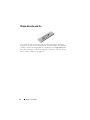 14
14
-
 15
15
-
 16
16
-
 17
17
-
 18
18
-
 19
19
-
 20
20
-
 21
21
-
 22
22
-
 23
23
-
 24
24
-
 25
25
-
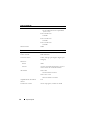 26
26
-
 27
27
-
 28
28
-
 29
29
-
 30
30
-
 31
31
-
 32
32
-
 33
33
-
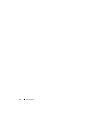 34
34
-
 35
35
-
 36
36
-
 37
37
-
 38
38
-
 39
39
-
 40
40
-
 41
41
-
 42
42
-
 43
43
-
 44
44
-
 45
45
-
 46
46
-
 47
47
-
 48
48
-
 49
49
-
 50
50
-
 51
51
-
 52
52
-
 53
53
-
 54
54
-
 55
55
-
 56
56
-
 57
57
-
 58
58
-
 59
59
-
 60
60
-
 61
61
-
 62
62
-
 63
63
-
 64
64
-
 65
65
-
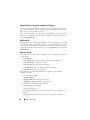 66
66
-
 67
67
-
 68
68
-
 69
69
-
 70
70
-
 71
71
-
 72
72
-
 73
73
-
 74
74
-
 75
75
-
 76
76
Dell Vostro 1710 Guia rápido
- Tipo
- Guia rápido
- Este manual também é adequado para
Artigos relacionados
-
Dell OptiPlex GX270 Guia de usuario
-
Dell Precision M6400 Guia rápido
-
Dell Vostro 1710 Guia rápido
-
Dell Vostro 1310 Guia rápido
-
Dell Vostro 1710 Guia rápido
-
Dell Latitude E5500 Guia rápido
-
Dell Vostro 1310 Guia rápido
-
Dell Vostro 1710 Guia rápido
-
Dell Vostro 1510 Guia rápido
-
Dell Vostro 1310 Guia rápido